Embora a Apple é uma grande empresa que é assim contribuir para a criação maravilhosa experiência do usuário para todos os usuários da Apple, você ainda tem que fazer algum trabalho trivial. Por exemplo, Se você deseja transferir a música para o seu iPhone, iPad ou iPod, você tem que ter a música para o seu computador, e, em seguida, importar as músicas para o iTunes e fazer uma lista de reprodução. Quando o processo de importação é feito, você tem que conectar seu iPhone, iPad ou iPod para o computador para iniciar o processo de sincronização. Todo o procedimento é tedioso e irritante, nem todos os usuários têm esse tipo de paciência para fazê-lo.
Por isso, mantém os usuários de saber, há uma maneira mais conveniente para transferir a música sem iTunes? A resposta é um sim absoluto. Você só precisa de uma poderosa ferramenta de terceiros para fazer o trabalho transferindo para você. O mais útil entre todas as ferramentas que gostaria de recomendar é FoneTrans. É uma em todos os programas que lhe permite transferir músicas do PC para o seu iDevices ou exportar as músicas do seu dispositivo iOS com facilidade. Você também pode transferir a música entre o seu iPhone, iPad e iPod. Todo o processo de transferência de arquivos é rápido e simples, e não haverá qualquer perda de dados durante este tempo. No artigo a seguir, vamos mostrar-lhe como é fácil transferir os ficheiros de música a partir do seu computador para o seu iPhone sem usar o iTunes.
1 Seja FoneTrans baixado e instalado no seu PC
Em primeiro lugar, você precisa baixar FoneTrans no seu computador. Depois disso, instalar o programa imediatamente. Quando a instalação é feita, o lançamento do programa.
2 Use um cabo USB para conectar o iPhone 6 / 5S / 5 / 4S / 4 / 3GS para o seu PC

3 Aguarde alguns segundos, o programa irá reconhecer o seu iPhone automaticamente e você verá todos os arquivos no seu iPhone categorizados em grupos na interface principal do programa. Então, clique na Mídia na árvore de diretórios esquerda. E todos os arquivos de mídia será exibido no lado direito. Bata o toque em Música no lado superior e você vai entrar na interface de música.
4 Localize o primeiro ícone na segunda fila. Você verá um botão Adicionar. Clique nele para continuar. Em seguida, selecione as músicas queriam na janela popping e começar a importar as músicas para o programa.
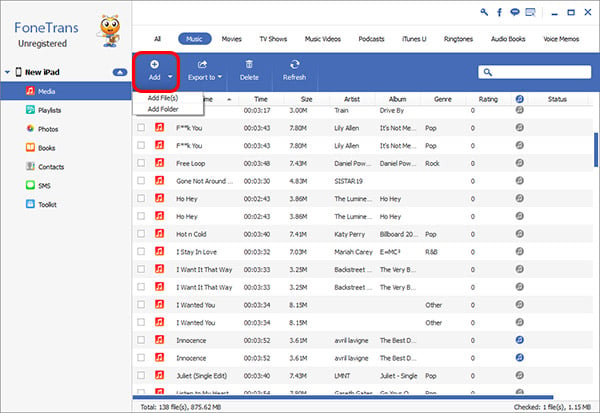
Neste momento, você transferiu as músicas do seu computador para o seu iPhone com sucesso. Você não precisa entrar na conta do iTunes ou iCloud ou um cabo USB durante todo o processo que realmente evita que você os passos tediosos. Quanto ao processo de transferência de música do iPhone ao computador ou a um iPhone diferente, você pode tomar as instruções acima como referência, bem.

